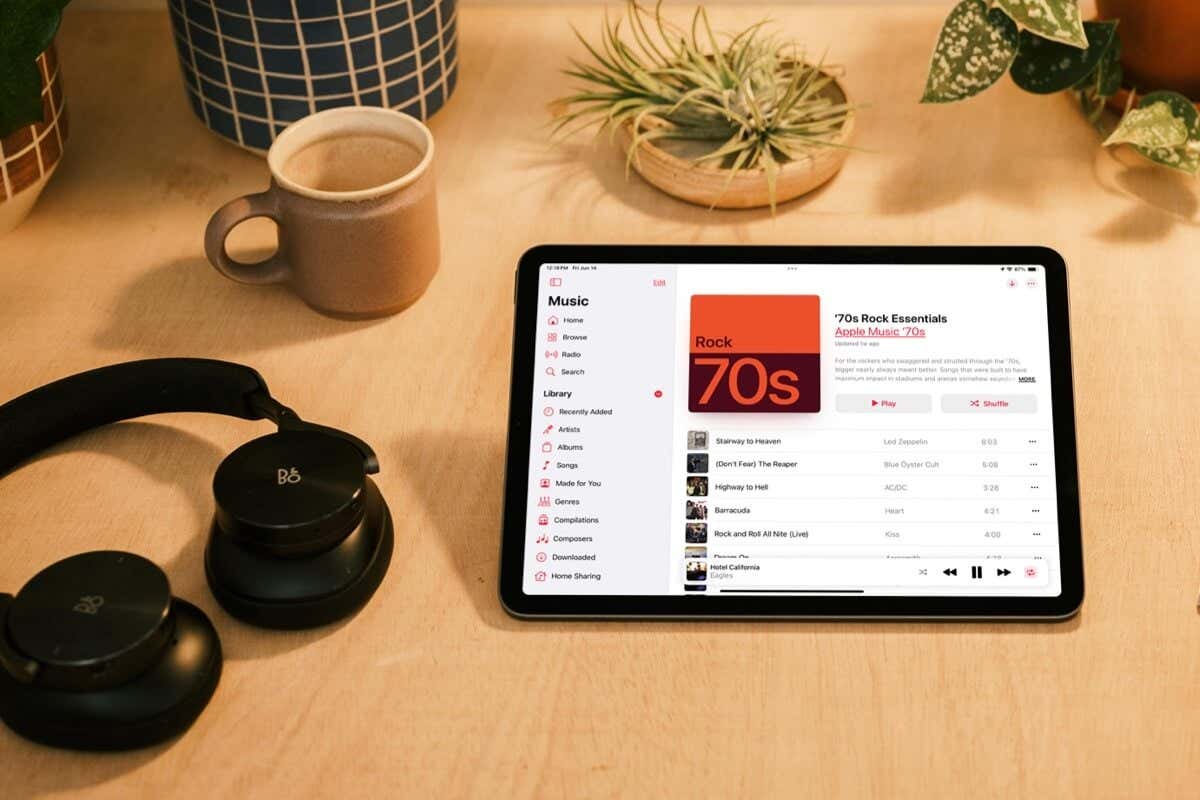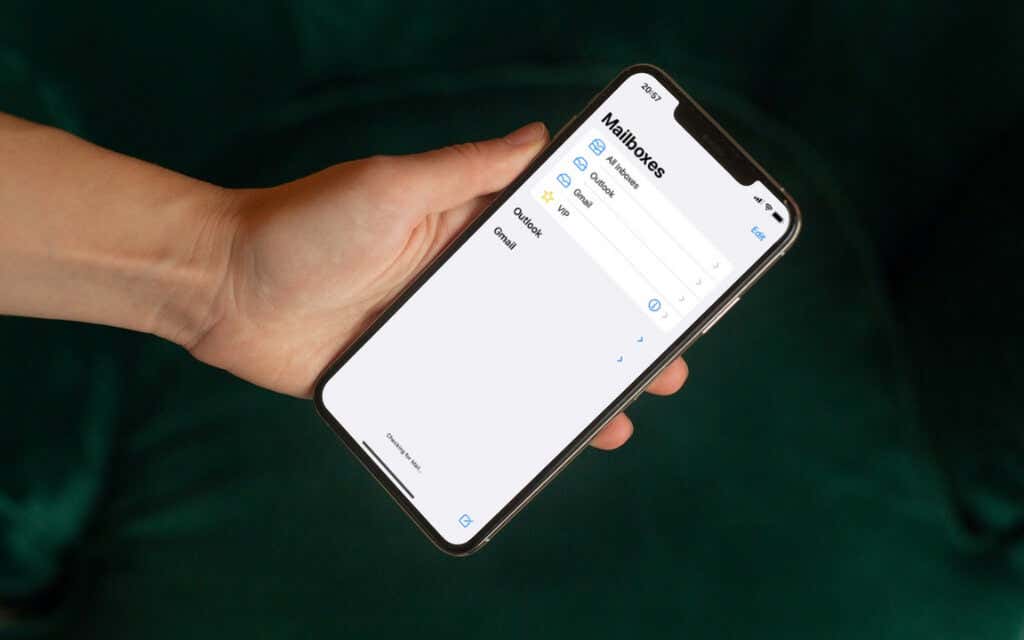كيف أعرف إذا كان لدي AppleCare؟

إنها فكرة جيدة أن تعرف ما إذا كانت أجهزتك تتمتع بميزة AppleCare قبل الحصول على الدعم. لحسن الحظ، هناك عدة طرق سريعة وسهلة للتحقق مما إذا كانت أجهزة Apple الخاصة بك تتمتع بتغطية AppleCare.
تأتي جميع أجهزة Apple تقريبًا مزودة بضمان Apple القياسي: AppleCare. وهذا يعني أنك تحصل على 90 يومًا من الدعم الفني المجاني وضمانًا لمدة عام واحد على أعطال الأجهزة. يمكنك أيضًا اختيار AppleCare+ لتمديد فترة الضمان وحماية أجهزتك من الحوادث والسرقة.
ابحث عن الرقم التسلسلي لجهاز Apple
توفر Apple بوابة ويب مخصصة يمكنك الوصول إليها من أي سطح مكتب أو كمبيوتر محمول أو هاتف محمول للتحقق من حالة AppleCare لمنتجات Apple.
كل ما تحتاجه هو الرقم التسلسلي لجهاز Apple الذي تريد البحث عنه، والذي يمكنك العثور عليه بشكل عام على العبوة. إذا لم يكن معك، هناك طرق أخرى لمعرفة ذلك. فيما يلي عدة أمثلة:
- آيفون وآيباد وساعة أبل: توجه الى إعدادات > عام > عن. الرقم التسلسلي محفور أيضًا داخل درج بطاقة SIM على iPhone وiPad. حتى أن أجهزة iPhone وساعات Apple القديمة تمت طباعتها على ظهرها.
- ايربودز: قم بإقران AirPods الخاص بك وانتقل إلى إعدادات > ايربودز على جهاز iPhone أو iPad. أو قم ببساطة بالتحقق من الجزء الداخلي لغطاء علبة الشحن.
- ماك: افتح تطبيق إعدادات النظام وانتقل إلى عام > عن. أو ابحث عن الرقم التسلسلي الموجود على غلاف جهاز Mac.
بمجرد حصولك على الرقم التسلسلي لجهاز Apple الذي تريد التحقق منه:
- افتح متصفح الويب وانتقل إلى موقع التغطية الخاص بشركة Apple على checkcoverage.apple.com.
- أدخل الرقم التسلسلي في رقم سري مجال.
- يختار يُقدِّم.

من المفترض أن تشاهد معلومات تغطية AppleCare الخاصة بالجهاز بعد بضع ثوانٍ، بالإضافة إلى تاريخ الشراء. انتهت التغطية يشير إلى أن الجهاز لم يعد ضمن ضمان AppleCare.
تفضل بزيارة AppleCare والضمان على جهاز iPhone أو iPad الخاص بك
إذا كنت تستخدم جهاز iPhone أو iPad، فيمكنك التحقق من حالة ضمان AppleCare من خلال تطبيق الإعدادات المدمج. باتباع الخطوات الموضحة أدناه، بافتراض أنك تستخدم نفس معرف Apple عبر جميع أجهزتك، يجب أن تحصل أيضًا على حالات الضمان لجهاز Mac وApple Watch وAirPods وما إلى ذلك.
- افتح تطبيق الإعدادات عبر الشاشة الرئيسية أو مكتبة التطبيقات.
- قم بالتمرير لأسفل وانقر فوق عام.
- مقبض AppleCare والضمان.
- سيظهر جهاز iPhone أو iPad الخاص بك في الجزء العلوي من شاشة AppleCare والضمان، بالإضافة إلى فترة تغطية AppleCare الخاصة به — يجب أن تشاهد انتهت التغطية إذا كان تاريخ الشراء أكثر من سنة واحدة. اضغط على الجهاز للحصول على مزيد من المعلومات والخيارات المدفوعة، مثل أهلية الترقية إلى AppleCare+.
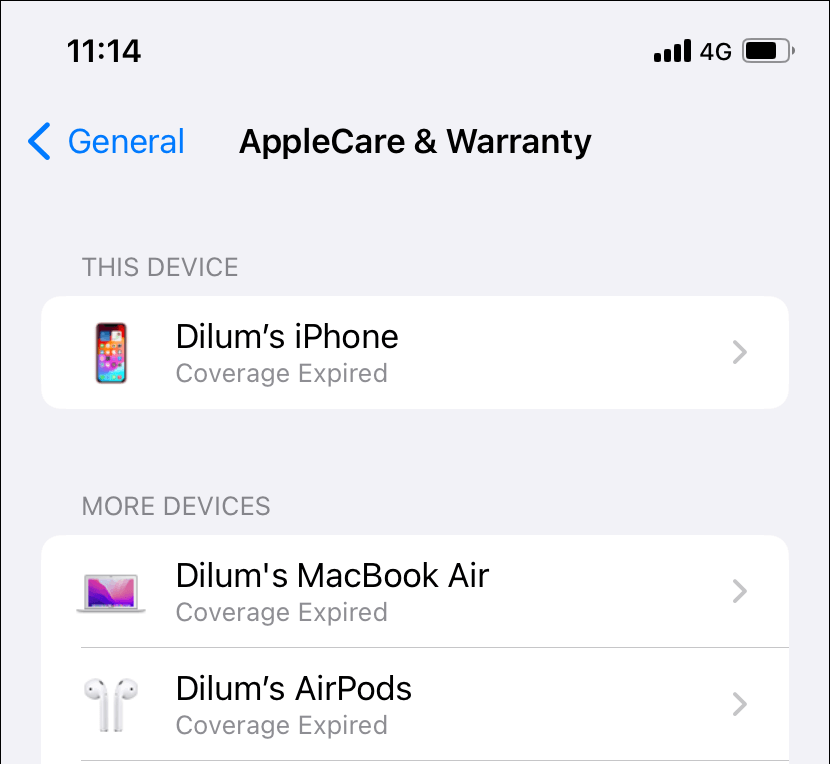
- يجب أن تظهر أجهزة Apple الأخرى التي تمتلكها ضمن جهاز iPhone أو iPad الخاص بك إلى جانب تفاصيل تغطية AppleCare – انقر للحصول على معلومات إضافية بخصوص كل منتج.
وبدلاً من ذلك، يمكنك تنزيل وتثبيت تطبيق دعم Apple لأجهزة iPhone وiPad لعرض حالات الضمان لمنتجات Apple الخاصة بك. فقط افتح التطبيق واضغط على تحقق من التغطية خيار. ستظهر تفاصيل تغطية كل منتج أسفل أجهزتي قسم.
تفضل بزيارة شاشة AppleCare والضمان على جهاز Mac الخاص بك
كما هو الحال مع iPhone أو iPad، يمكنك استخدام تطبيق إعدادات النظام على جهاز Mac للتحقق من تفاصيل تغطية AppleCare، بما في ذلك المعلومات الموجودة على الأجهزة المرتبطة بنفس معرف Apple، مثل iPhone وApple Watch وAirPods.
- افتح تطبيق إعدادات النظام عبر قائمة Dock أو Apple.
- يختار عام في الشريط الجانبي لإعدادات النظام، ثم AppleCare والضمان على يمين النافذة.
- يجب أن يظهر جهاز Mac الخاص بك وحالة ضمان AppleCare الخاص به في الجزء العلوي من الشاشة. يجب متابعة تفاصيل التغطية لأجهزة Apple الأخرى التي تمتلكها فورًا.
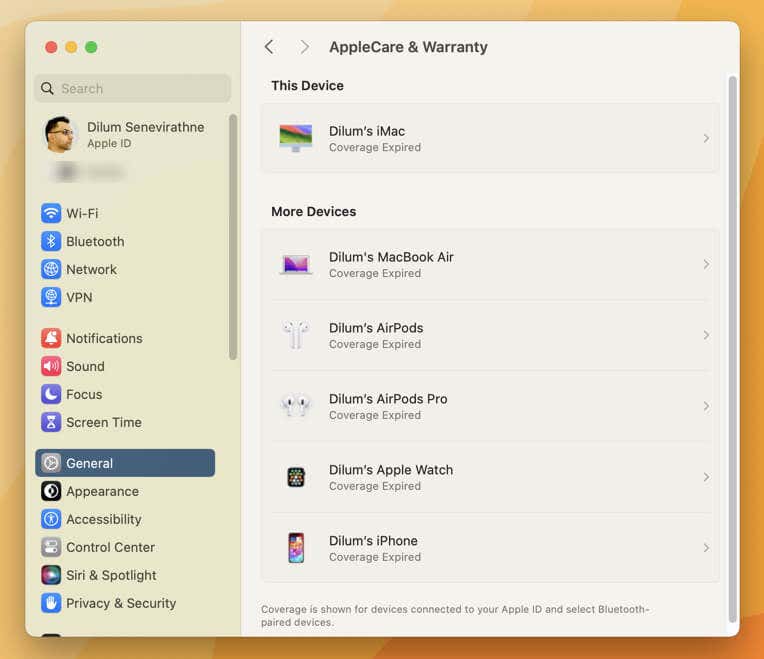
قم بتسجيل الدخول إلى بوابة الويب الخاصة بالدعم الخاص بشركة Apple
يمكنك أيضًا التحقق من حالة الضمان لأجهزة Apple المسجلة بنفس معرف Apple من خلال موقع دعم Apple على الويب. وإليك كيف يعمل:
- اذهب الى موقع دعم أبل على mysupport.apple.com.
- قم بتسجيل الدخول باستخدام معرف Apple الخاص بك. يجب عليك مصادقة الإجراء باستخدام جهاز Apple الذي تملكه أو رقم هاتف موثوق به.
- يجب أن تظهر أجهزتك تحت أجهزتي قسم. حدد جهازًا لعرض حالة ضمان AppleCare الخاص به.
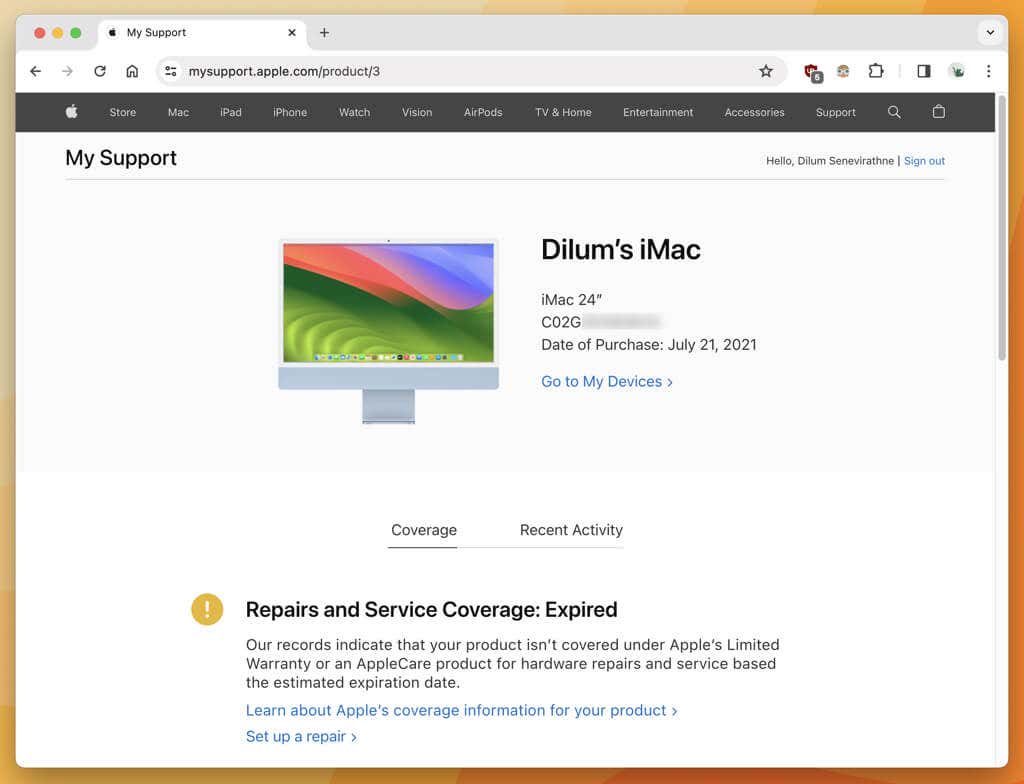
ملحوظة: إذا لم تتمكن من تسجيل الدخول إلى دعم Apple لأنه لا يمكنك مصادقة بيانات اعتماد معرف Apple الخاص بك، فتذكر دائمًا استخدام موقع الويب الخاص بـ Check Coverage الخاص بشركة Apple من وقت سابق للتحقق من حالة الضمان باستخدام الرقم التسلسلي للجهاز فقط.
البقاء في الحلقة
للتلخيص، استخدم بوابة التحقق من التغطية من Apple إذا كان لديك وصول سهل إلى الرقم التسلسلي لجهاز Apple. إذا كنت تستخدم نفس معرف Apple عبر جميع أجهزتك، فيجب أن تكون قادرًا أيضًا على رؤية حالات الضمان لكل جهاز من خلال جهاز iPhone أو iPad أو Mac يعمل. وبدلاً من ذلك، قم بتسجيل الدخول إلى بوابة My Support الخاصة بشركة Apple للتحقق من المعلومات عبر متصفح الويب.